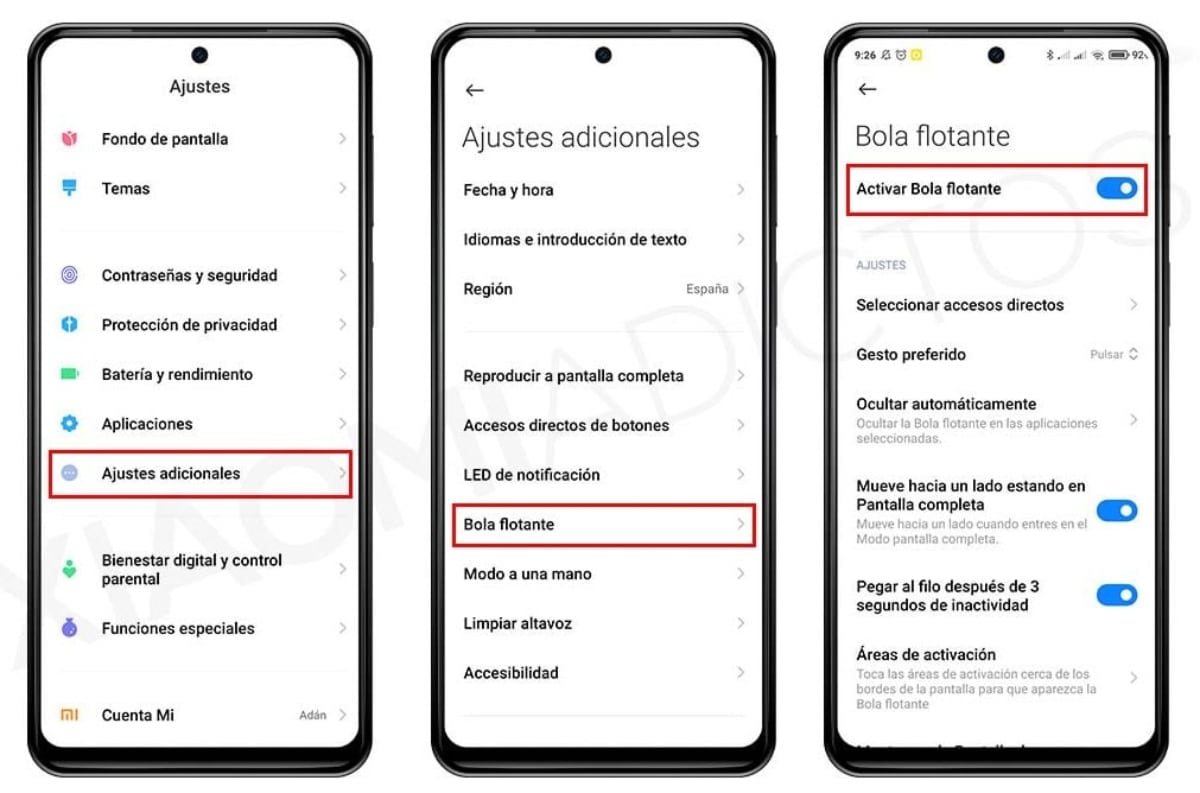Скріншоти – це корисний інструмент для захоплення важливої інформації на вашому пристрої Xiaomi. Незалежно від того, чи потрібно вам поділитися інформацією з колегами, зберегти зображення, яке ви знайшли в Інтернеті, чи задокументувати технічну проблему на своєму пристрої, знімки екрана допоможуть вам зробити це швидко та ефективно.
З пристроями Xiaomi, зробити знімок екрана легко, і це можна зробити кількома способами. Крім того, доступний широкий вибір програм, які дозволяють налаштовувати знімки екрана та додавати розширені інструменти редагування. Саме це буде темою цієї статті, де ми розглянемо різні способи зробити знімок екрана на пристрої Xiaomi та найкращі доступні для нього програми.
Як робити скріншоти за допомогою Xiaomi?
Щоб зробити знімок екрана на пристрої Xiaomi, ви можете скористатися одним із цих трьох методів:
кнопку живлення та зменшення гучності
Це класичний маршрут і, мабуть, найбільш поширений і відомий з усіх. Для цього вам потрібно лише:
- Спочатку ви повинні натисніть кнопку живлення вашого пристрою.
- Потім натисніть кнопку гучності вниз одночасно.
- Тримайте, доки не почуєте звук затвора або перегляньте анімований знімок екрана на екрані.
- Фото буде збережено автоматично у галереї вашого пристрою.
Проведіть трьома пальцями вниз
Вам потрібно лише провести трьома пальцями вниз по екрану вашого Xiaomi, доки не почуєте звук сповіщення про знімок екрана або не побачите відповідну анімацію на екрані.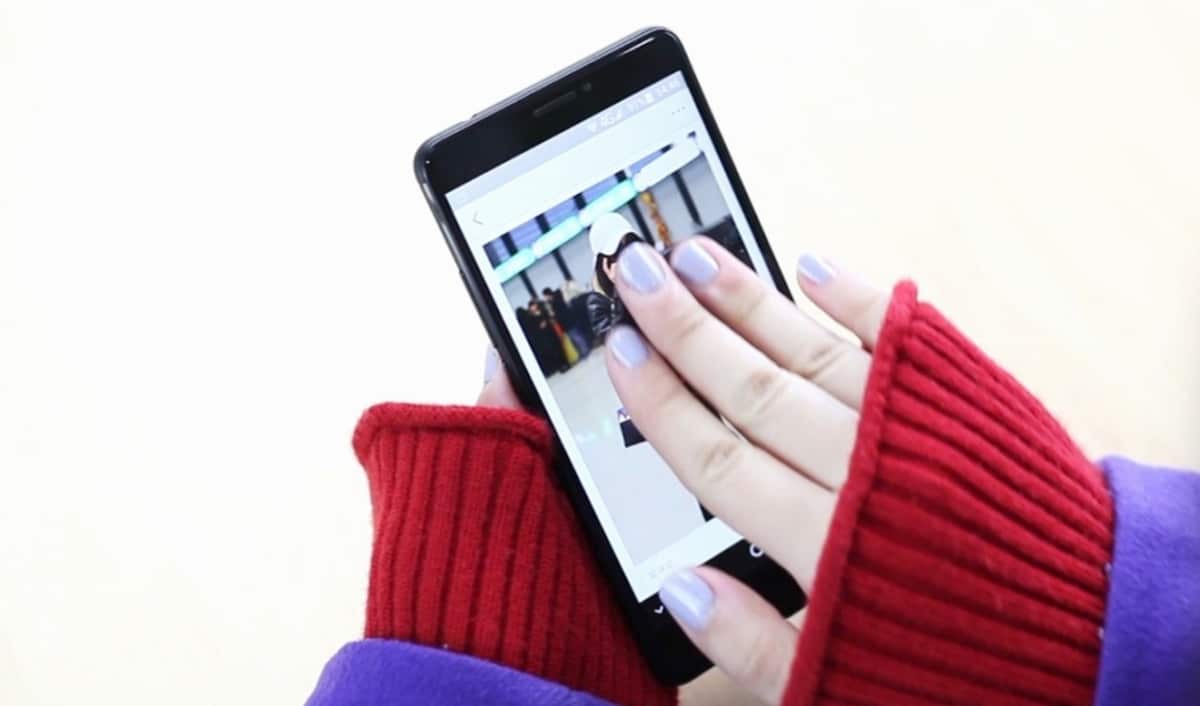
Ви повинні налаштувати цей метод попередньо на своєму мобільному телефоні, виконайте такі дії:
- Відкрийте програму Налаштування у вашому терміналі.
- Виберіть Додаткові налаштування
- Натисніть кнопку Вкладка «Спеціальні можливості»..
- Потім виберіть варіант Скріншот 3 пальцями.
- Якщо ця опція не відображається в розділі «Спеціальні можливості», Вам потрібно буде перейти на вкладку Повний екран і виберіть його.
- Одного разу там виберіть Скріншот.
- Ви знайдете можливість активуйте знімок екрана 3 пальцями.
- Готово, тепер ви можете будь-коли зробити знімок екрана, провівши трьома пальцями вниз по екрану свого пристрою Xiaomi.
плаваюча кнопка знімка екрана

Це дуже практичний і простий варіант. Щоб установити плаваючу кнопку знімка екрана на вашому пристрої Xiaomi, виконайте наведені нижче дії.
- Відкрийте програму Налаштування на вашому пристрої Xiaomi через його значок на екрані вашого смартфона.
- Ви повинні виберіть параметр Налаштування додаткові.
- Натисніть кнопку Вкладка «Кнопки швидкого доступу».
- Активуйте плаваючу кнопку скріншот
- Виберіть розділ Редагувати щоб налаштувати цю плаваючу кнопку знімка екрана.
- тут ви можете вибрати положення кнопки на екрані, його розмір і прозорість, оптимізуючи ваш досвід.
- Аналогічним чином ви можете налаштувати дію, яку ви хочете виконати після того, як ви зробите знімок екрана: чи хочете ви відредагувати знімок екрана, поділитися знімком екрана чи зберегти його на своєму пристрої.
- Після налаштування плаваючої кнопки та внесення необхідних змін, ви можете натиснути її будь-коли щоб зробити знімок екрана.
Які програми ви можете використовувати, щоб робити знімки екрана на своєму Xiaomi?
Є багато програм, які мають безмежні можливості та інструменти щоб зробити знімки екрана, це настійно рекомендується, якщо ви хочете зберегти цілісність фізичних кнопок вашого Xiaomi.
Знімок екрана: Screen Master

Це Універсальна програма для знімків екрана та редагування зображень для пристроїв Android, завдяки різноманітним функціям, він є одним із найпопулярніших.
За допомогою цієї програми ви можете:
- Зробіть скріншоти повноекранний.
- Скріншоти однієї веб-сторінки.
- Робити скріншоти вільна форма.
- Знімки екрана переміщення.
Крім того, Screenmaster Він має вдосконалені інструменти редагування, які дозволяють додавати текст, фігури, стрілки та інші елементи до знімків екрана. Це також можна обрізати, обертати та регулювати яскравість і контрастність зображень.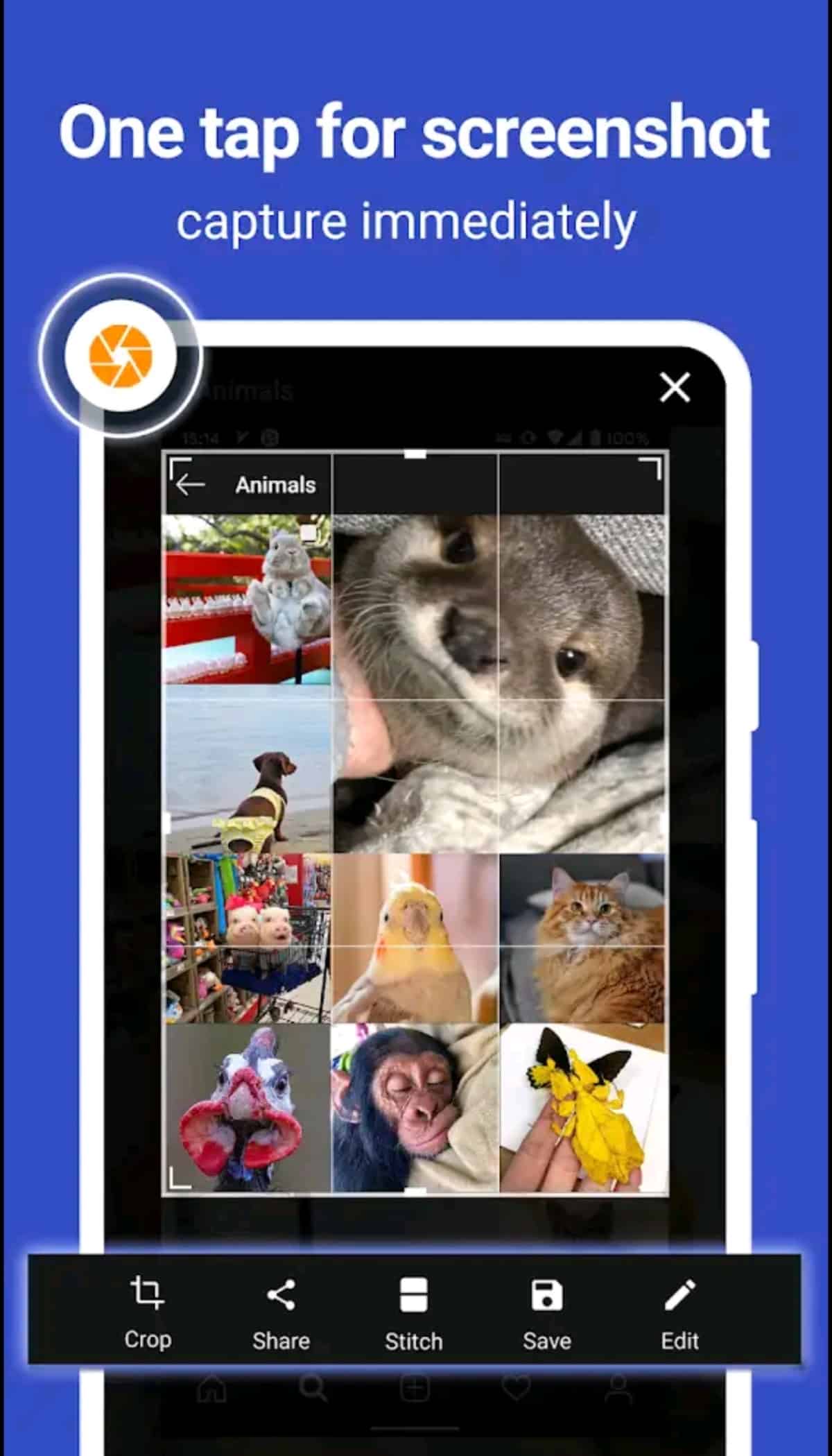
Інші визначні функції Screen Master включають:
- Здатність приймати a знімок екрана, просто струснувши пристрій.
- Una маркерний інструмент щоб виділити частини знімка екрана.
- Варіант зберігайте свої скріншоти в хмарі або поділіться ними електронною поштою чи різними соціальними мережами.
- Screen Master — це a безкоштовна програма з деякими оголошеннями.
- Пропонує покупки через програму для розблокувати додаткові функції, як-от видалення реклами та можливість додавати власні водяні знаки до знімків екрана.
ти можеш знайти в Play Store, де він накопичує понад 5 мільйонів завантажень, а його користувачі оцінили його в 4.6 зірки.
Екран запису: XRecorder
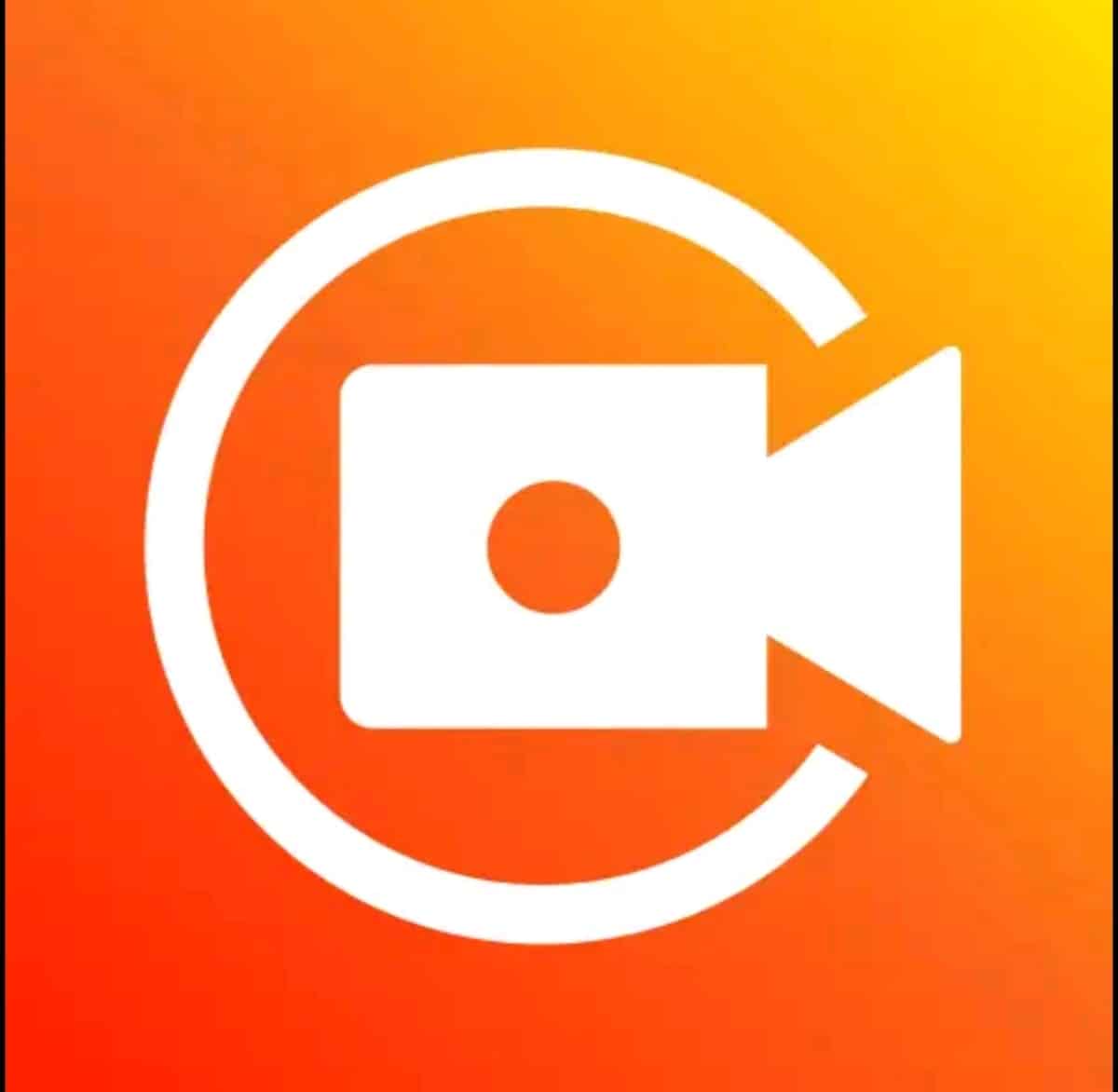
Це програма, яка запропонує найнеймовірніші інструменти для створення обох скріншотів з чудовою якістю зображення до потужних записів екрана вашого пристрою Xiaomi.
Найвидатніші функції цієї програми:
- Можливість реалізації найкращі скріншоти.
- Запис ігрового процесу на вашому пристрої.
- Можливість експорту відео з високою якістю вашого смартфона, маючи можливість регулювати їх роздільну здатність.
- Відсутність водяних знаків.
- Час не обмежений визначається для записів екрана, які ви робите.
- Ви встановити таймер зворотного відліку щоб почати свої записи.
- Виберіть місце зберігання знімків екрана та записів відповідно до вимог вашого пристрою.
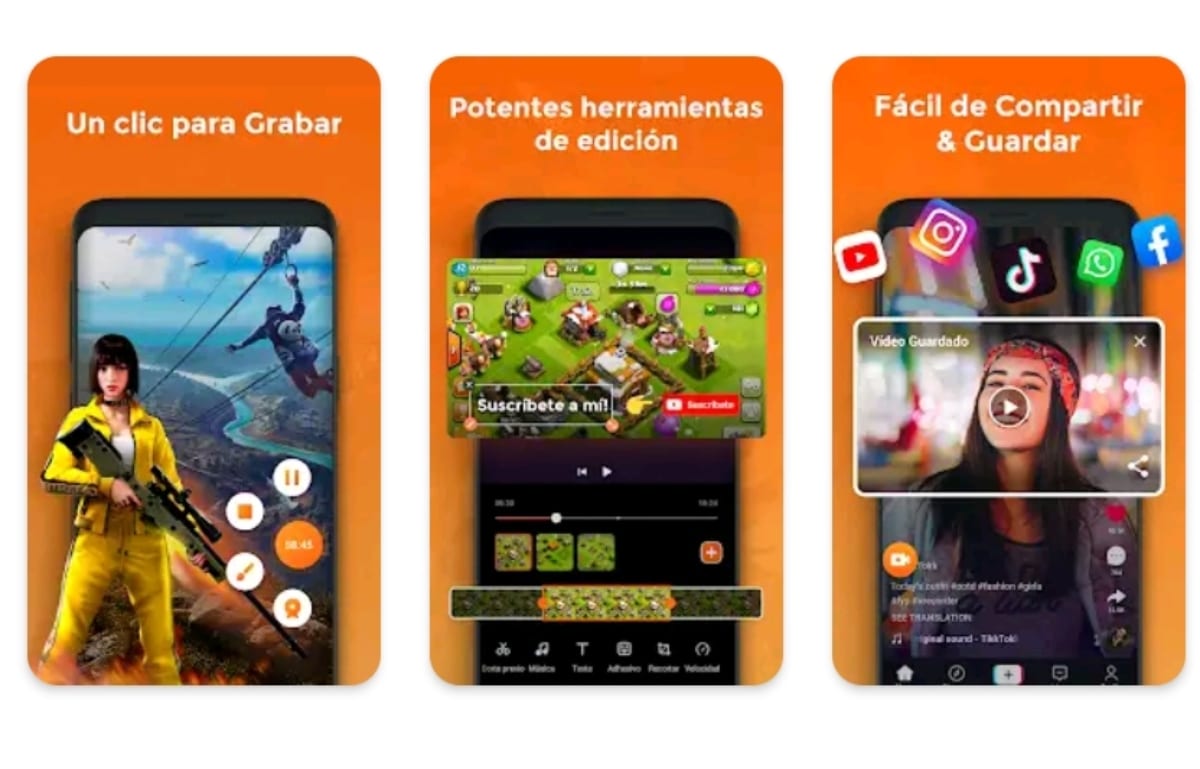
Ця програма для запису екрану Він доступний у Play Store. Його відгуки неймовірно хороші, з оцінкою 4.8 зірки, на сьогодні їх накопичено понад 100 мільйони завантажень по всьому світу.
Якщо вам сподобалася ця стаття, вас може зацікавити:
Як легко записувати дзвінки на Xiaomi
Сподіваємось, ця стаття послужить вам посібником. досліджуйте різні доступні способи зробити знімок екрана за допомогою Xiaomi; від параметрів, увімкнених на вашому пристрої, до найкращих програм для нього. Дайте нам знати в коментарях, який спосіб зробити знімок екрана ви віддаєте перевагу. Ми вас читаємо.